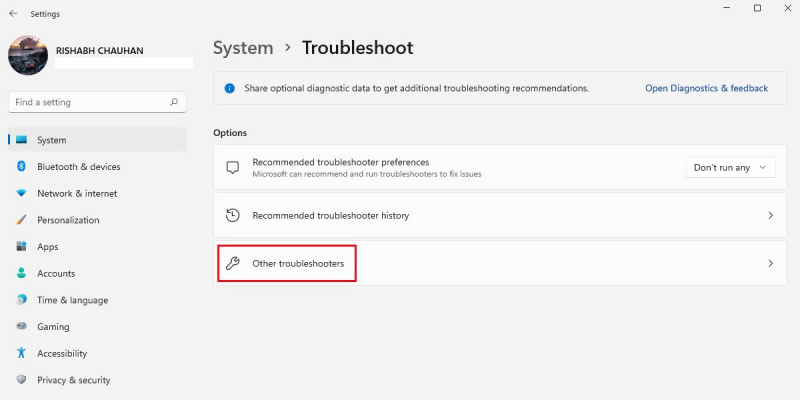மைக்ரோசாஃப்ட் ஸ்டோர் விண்டோஸ் பயன்பாடுகளைக் கண்டறிய ஒரு சிறந்த இடம். உங்களுக்குப் பிடித்த எல்லா ஆப்ஸ் மற்றும் கேம்களையும் எந்த நேரத்திலும் தேடிப் பதிவிறக்கலாம்.
ப்ளூ-ரேவை எப்படி கிழிப்பது
இருப்பினும், ஒரு பயன்பாடு அதன் பதிவிறக்கத்தை முடிக்கும்போது, 0xc03f40c8 பிழையைப் பெறலாம். நீங்கள் இந்தச் சிக்கலை எதிர்கொண்டால், Windows இல் Microsoft பிழைக் குறியீடு 0xc03f40c8 ஐச் சரிசெய்வதற்கான சில முயற்சித்த மற்றும் சோதிக்கப்பட்ட முறைகளை நாங்கள் பட்டியலிட்டுள்ளோம்.
மைக்ரோசாஃப்ட் ஸ்டோர் 0xc03f40c8 பிழைக்கு என்ன காரணம்?
பின்வரும் காரணங்களால் Microsoft Store 0xc03f40c8 பிழை ஏற்படலாம்:
- மைக்ரோசாஃப்ட் ஸ்டோர் 0xc03f40c8 பிழையின் முக்கிய காரணங்களில் மெதுவான இணைய இணைப்பு ஒன்றாகும்.
- பதிவிறக்கம் செய்யப்பட்ட பயன்பாட்டுக் கோப்புகள் பதிவிறக்கச் செயல்பாட்டின் போது சிதைந்து, குறிப்பிடப்பட்ட பிழைக் குறியீட்டிற்கு வழிவகுத்ததற்கான வாய்ப்புகள் உள்ளன.
- மற்றொரு வாய்ப்பு என்னவென்றால், மைக்ரோசாஃப்ட் ஸ்டோர் கேச் கோப்புகள் சிதைந்துள்ளன. மைக்ரோசாப்ட் ஸ்டோர் சரியாக இயங்க உதவும் சில அத்தியாவசிய கோப்புகளை (கேச்) விண்டோஸ் சேமிக்கிறது. கேச் கோப்புகள் குழப்பமடைந்தால், மைக்ரோசாஃப்ட் ஸ்டோரில் உங்களுக்கு சிக்கல்கள் இருக்கலாம்.
மைக்ரோசாஃப்ட் ஸ்டோர் பிழைக் குறியீடு 0xc03f40c8 இன் பின்னணியில் உள்ள அனைத்து காரணங்களையும் இப்போது நீங்கள் அறிவீர்கள், அதை சரிசெய்ய பரிந்துரைக்கப்பட்ட முறைகளைப் படிக்கவும்.
1. விண்டோஸ் ஸ்டோர் ஆப்ஸ் ட்ரபிள்ஷூட்டரைப் பயன்படுத்தவும்
மைக்ரோசாப்ட் விண்டோஸ் தொடர்பான சிக்கல்களைத் தீர்ப்பதற்காக பல்வேறு சிக்கல் தீர்க்கும் கருவிகளை உருவாக்கியுள்ளது. அவற்றில் ஒன்று Windows Store Apps சரிசெய்தல் ஆகும், இது அனைத்து வகையான ஸ்டோர் சிக்கல்களையும் சரிசெய்வதற்கான அருமையான வழியாகும்.
விண்டோஸில் விண்டோஸ் ஸ்டோர் ஆப்ஸ் சரிசெய்தலை எவ்வாறு தொடங்கலாம் என்பது இங்கே:
- அழுத்துவதன் மூலம் விண்டோஸ் அமைப்புகளைத் திறக்கவும் வெற்றி + ஐ விசைகள் ஒன்றாக.
- கீழ் அமைப்பு தாவல், கிளிக் செய்யவும் பிழையறிந்து > பிற பிழையறிந்து திருத்துபவர்கள் .
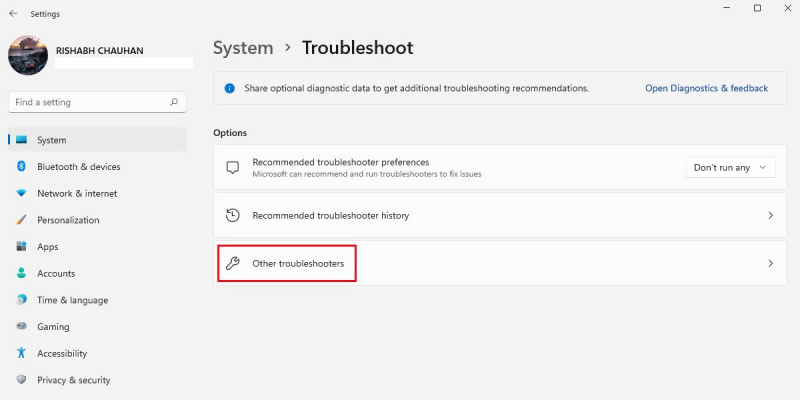
- கீழே உருட்டி கிளிக் செய்யவும் ஓடு அடுத்து விண்டோஸ் ஸ்டோர் ஆப்ஸ் விருப்பம்.
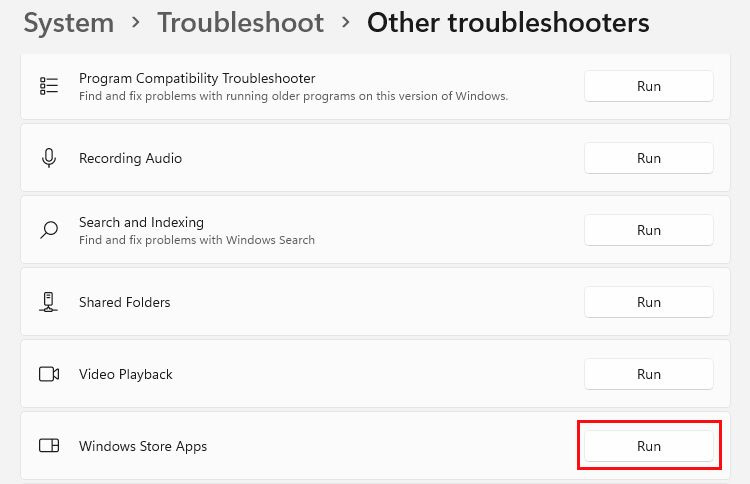
- திரையில் உள்ள வழிமுறைகளைப் பின்பற்றி, சரிசெய்தல் பரிந்துரைக்கும் அனைத்து திருத்தங்களையும் பயன்படுத்தவும்.
- நீங்கள் அனைத்து திருத்தங்களையும் பயன்படுத்தியவுடன், கிளிக் செய்யவும் பிரச்சனை நீக்குபவர் மற்றும் உங்கள் கணினியை மறுதொடக்கம் செய்யுங்கள்.
அவ்வளவுதான். இப்போது, மைக்ரோசாஃப்ட் ஸ்டோரில் உள்ள பயன்பாடுகளைப் பதிவிறக்கம் செய்து புதுப்பிப்பதன் மூலம் பிழைக் குறியீடு தோன்றுகிறதா இல்லையா என்பதை நீங்கள் சரிபார்க்கலாம்.
2. நெட்வொர்க்கில் பிழையறிந்து திருத்தவும்
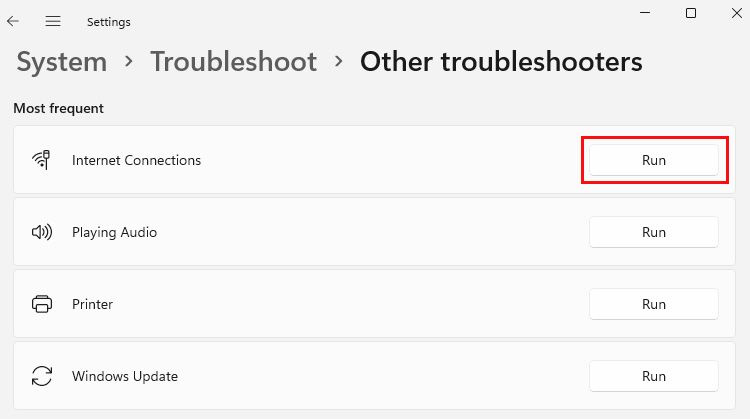
பிழைக் குறியீடு 0xc03f40c8க்கு மோசமான நெட்வொர்க் இணைப்பு மிகவும் பொதுவான காரணமாகும்.
மெதுவான இணைப்புடன் நீங்கள் பயன்பாட்டைப் பதிவிறக்கும் போது, மைக்ரோசாஃப்ட் ஸ்டோர் சில நேரங்களில் செயல்பாட்டின் போது சில தரவைப் பதிவிறக்கத் தவறிவிடும். இது இறுதியில் விண்டோஸில் செயலிழக்கும் பயன்பாடுகள் மற்றும் வெவ்வேறு பிழைக் குறியீடுகள் போன்ற சிக்கல்களுக்கு வழிவகுக்கிறது.
நெட்வொர்க்கை சரிசெய்வதற்கு, நீங்கள் இயக்கலாம் இணைய இணைப்புகள் முதலில் சரிசெய்தல், அதைத் தொடர்ந்து நெட்வொர்க் அடாப்டர் சரிசெய்தல். நீங்கள் அழகற்றவராக இல்லாவிட்டால், எங்களுடையதைப் பாருங்கள் விண்டோஸில் இணைய அணுகல் இல்லாததை எவ்வாறு சரிசெய்வது விரிவான படிகளுக்கான கட்டுரை.
3. PowerShell ஐப் பயன்படுத்தி மைக்ரோசாஃப்ட் ஸ்டோர் பயன்பாட்டை மீண்டும் பதிவு செய்யவும்
சாமானியரின் சொற்களில், மைக்ரோசாஃப்ட் ஸ்டோர் பயன்பாட்டை மீண்டும் பதிவு செய்வது என்பது அதை விண்டோஸில் மீண்டும் நிறுவுவதாகும். நீங்கள் ஏற்கனவே மேலே உள்ள முறைகளை முயற்சித்திருந்தாலும், இன்னும் பிழைக் குறியீட்டுடன் போராடிக்கொண்டிருந்தால், மீண்டும் பதிவுசெய்வதே செல்ல வழி.
PowerShell ஐப் பயன்படுத்தி மைக்ரோசாஃப்ட் ஸ்டோர் பயன்பாட்டை மீண்டும் பதிவு செய்ய கீழே கொடுக்கப்பட்டுள்ள படிகளைப் பின்பற்றவும்:
- வலது கிளிக் செய்யவும் தொடங்கு மெனு பொத்தான் மற்றும் கிளிக் செய்யவும் விண்டோஸ் பவர்ஷெல் (நிர்வாகம்) .
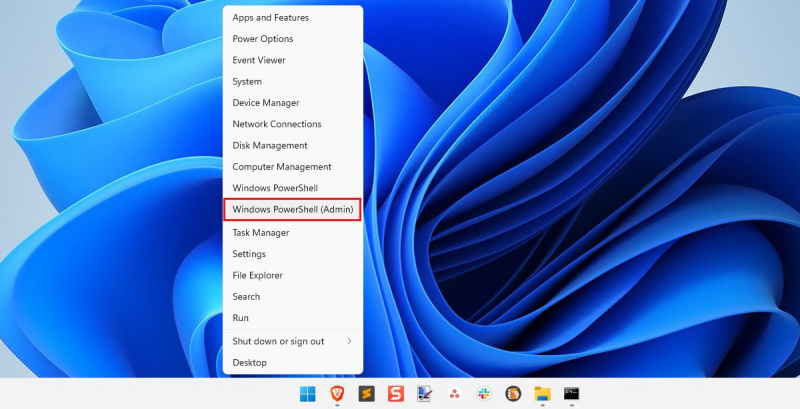
- இப்போது, கீழே கொடுக்கப்பட்டுள்ள கட்டளையை நகலெடுத்து அதை PowerShell:
Get-AppxPackage -AllUsers *WindowsStore* | Foreach {Add-AppxPackage -DisableDevelopmentMode -Register "$($_.InstallLocation)\AppXManifest.xml"}இல் ஒட்டவும் - அழுத்தவும் உள்ளிடவும் கட்டளையை இயக்க உங்கள் விசைப்பலகையில் விசையை அழுத்தவும்.
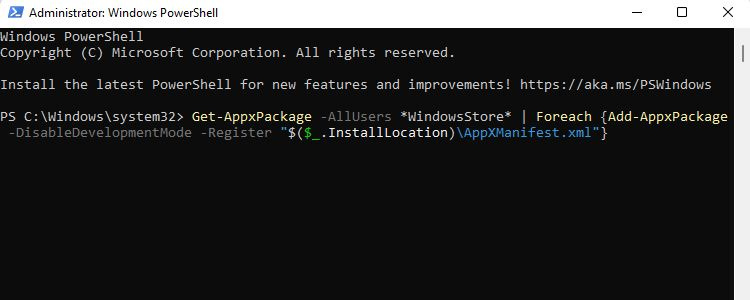
- முடிந்ததும், உங்கள் கணினியை மறுதொடக்கம் செய்து பிழைக் குறியீட்டைச் சரிபார்க்க மைக்ரோசாஃப்ட் ஸ்டோரை மீண்டும் திறக்கவும்.